

前言
在word编辑文字的时候,可以加注拼音,这对于陌生文字辨别读音非常有帮助,但是插入的拼音都是在文字上方的,那如果我们想要横向插入拼音的话,应该怎么操作呢?
今天小编就给大家分享,在word中拼音怎么横向设置。提高我们的工作效率。

工具:
word 2016
注:文章结尾附加软件下载链接。
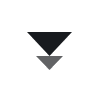
操作方法如下:
01
使用拼音指南
打开word文档,选中你要插入拼音的文字;
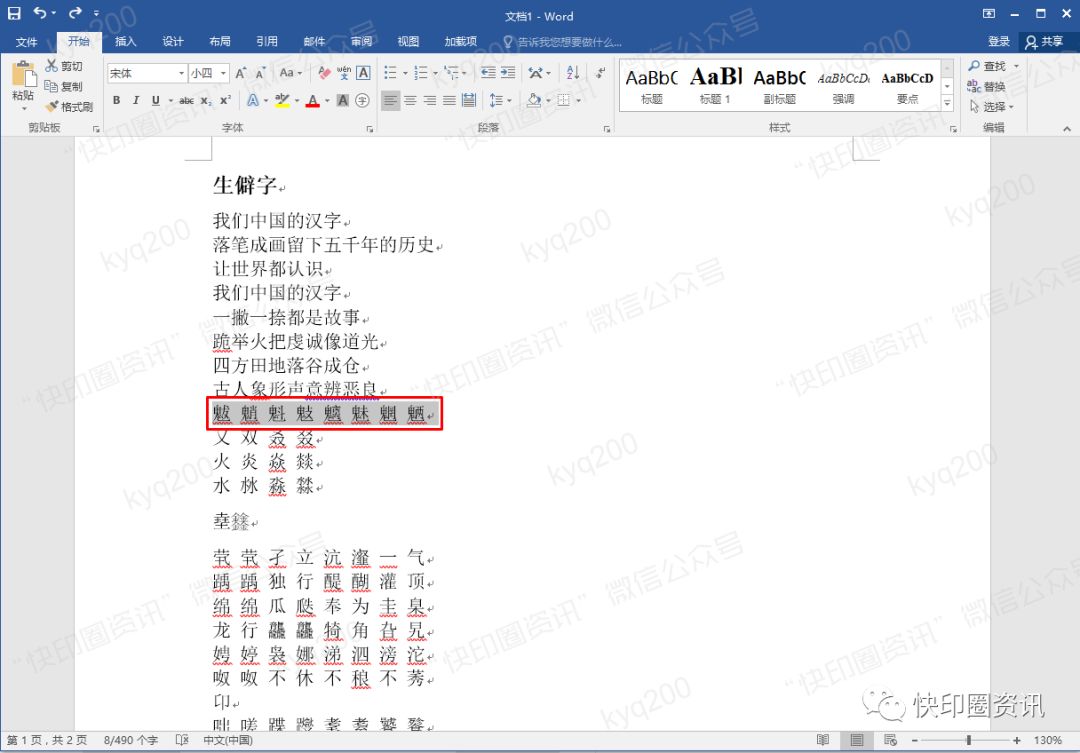
点击“开始-拼音指南”;
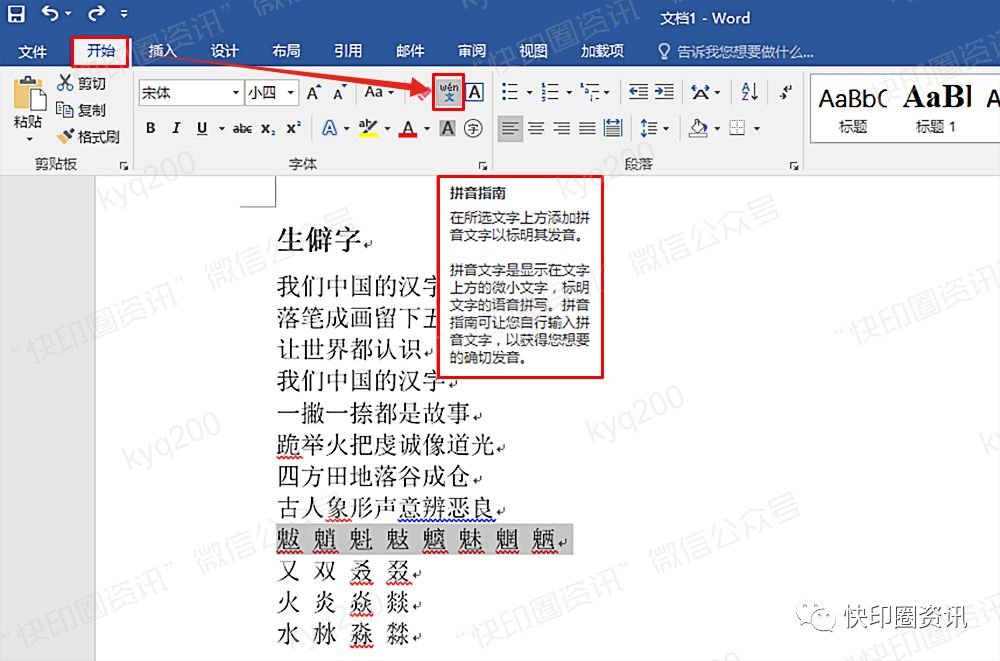
02
添加上方的拼音
弹出“拼音指南”窗口后,我们可以发现文字的拼音自动添加了,点击确定;
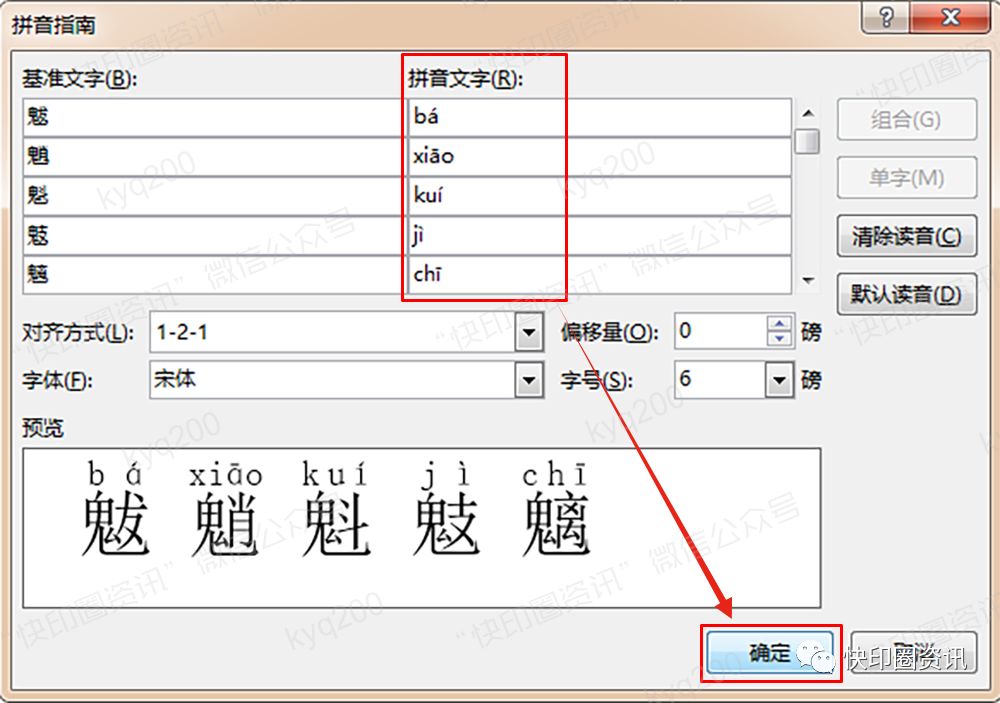
有的人弹出窗口后,拼音没有自动添加,这是因为你电脑上没装“微软拼音输入法”,装上后就能自动添加了;
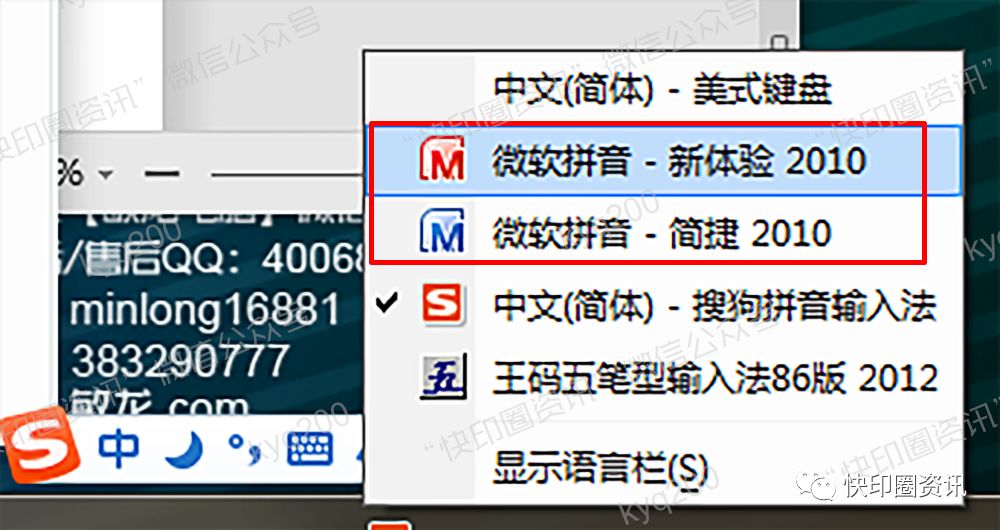
我们点击“确定”后,可以看到字的上方添加了拼音;
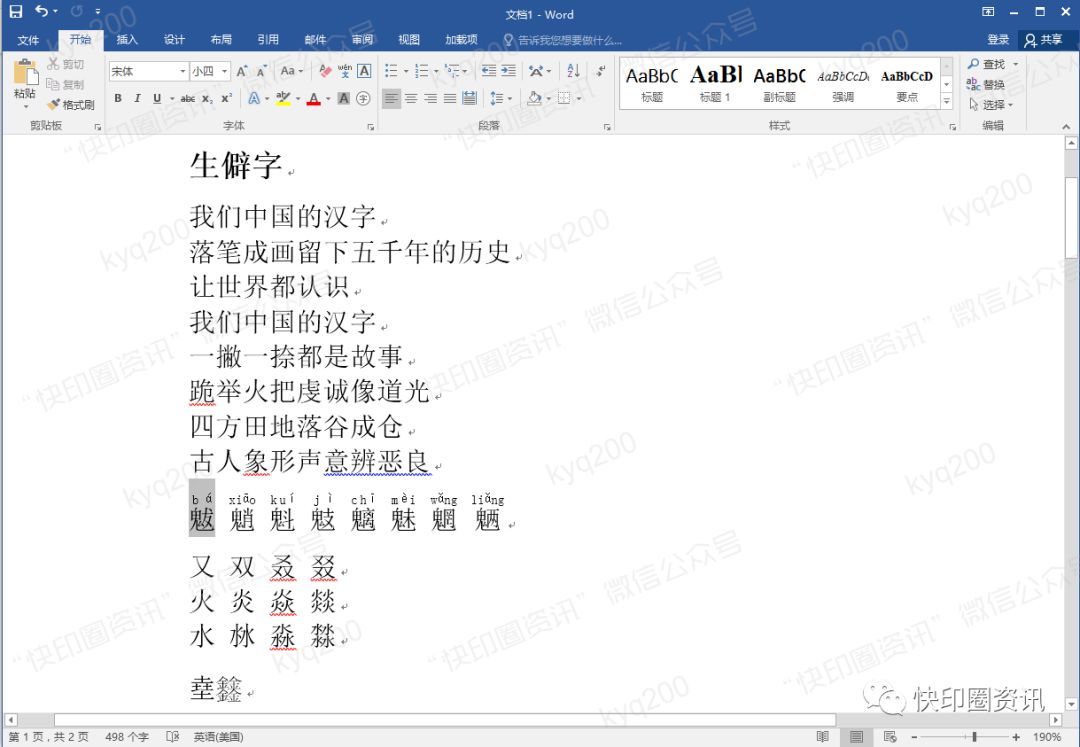
03
拼音横向设置
接下来选中这些字,选择复制(快捷键:Ctrl+C);
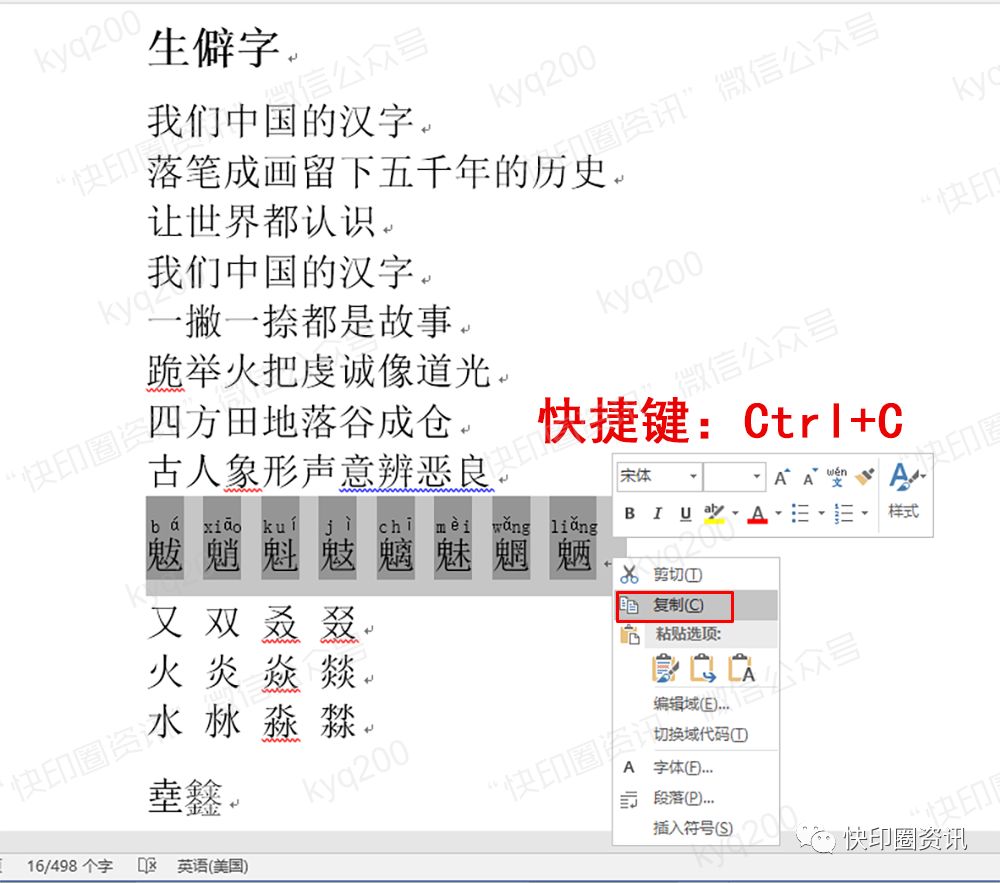
然后在空白处右击,选择“只保留文本粘贴”;
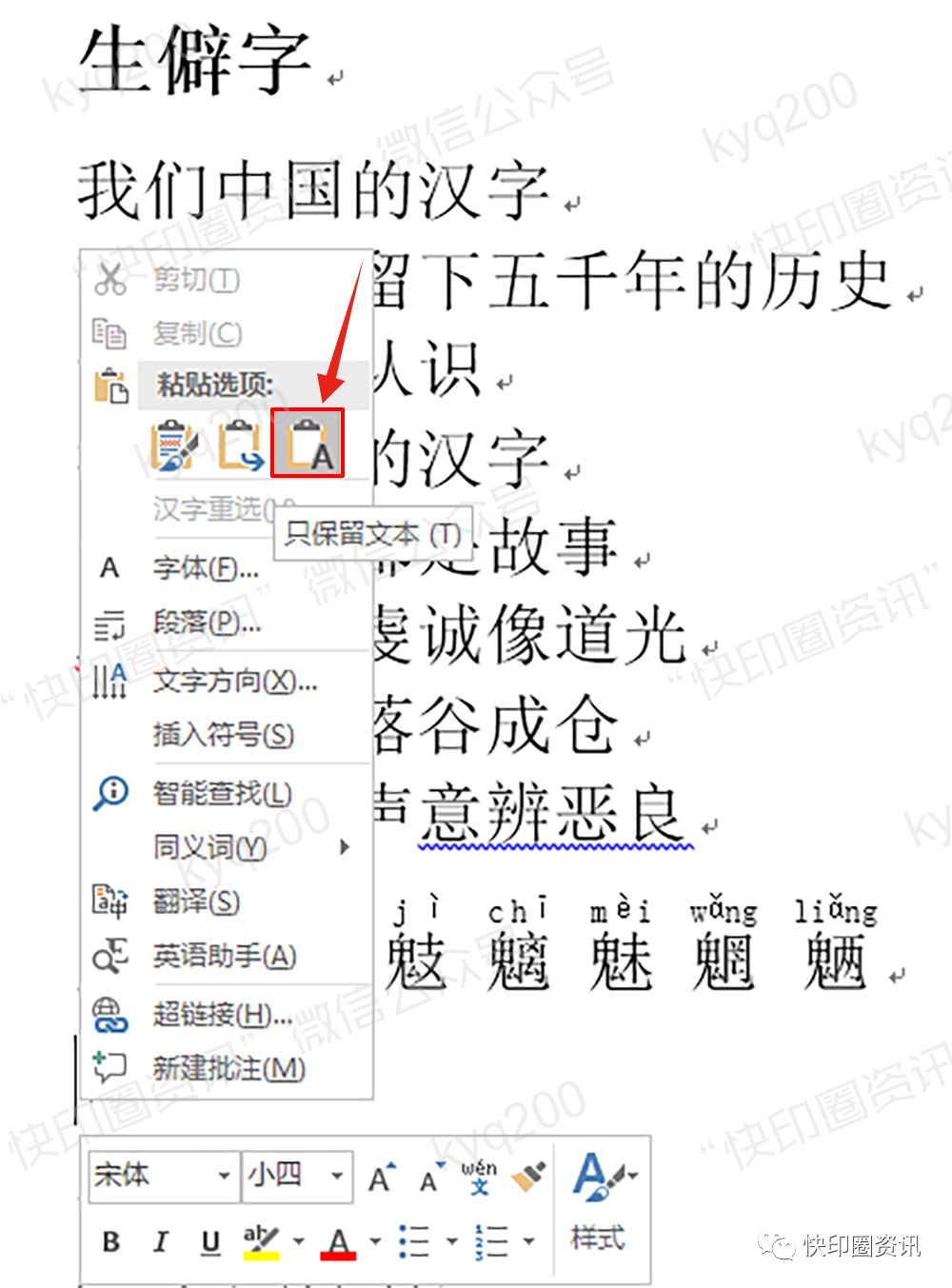
我们就完成拼音横排的效果了;
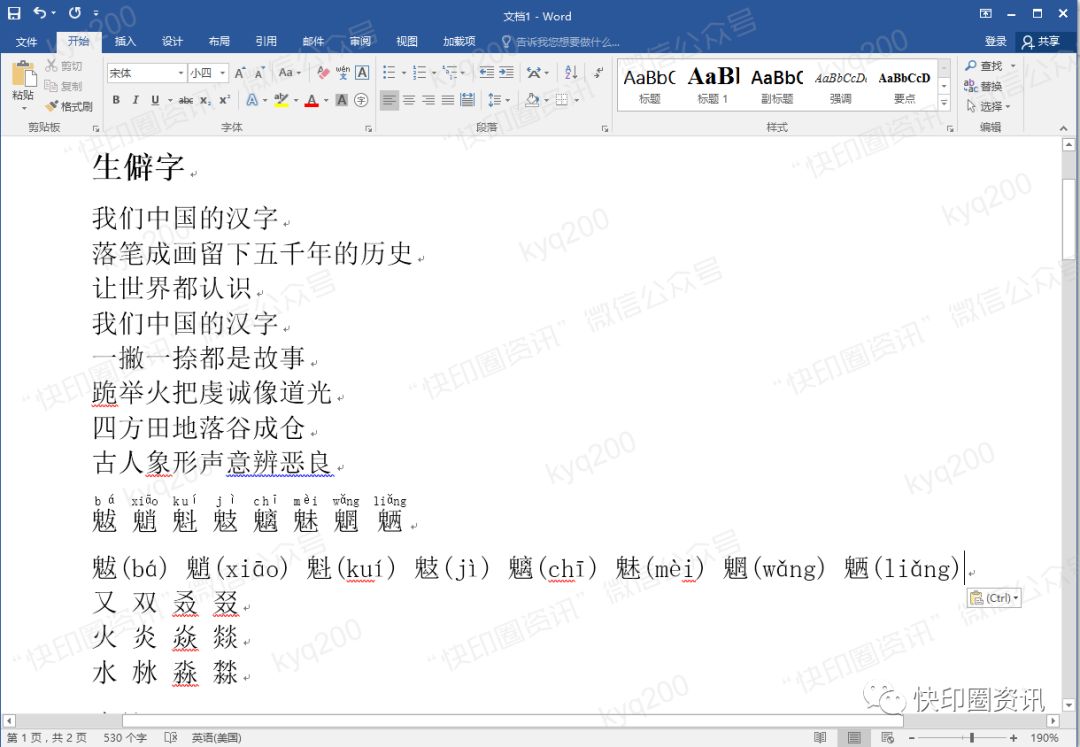

小结
有的人打开拼音指南后,拼音没有自动添加,自己打上去也没有声调,这是因为你电脑上没装“微软拼音输入法”,装上后就能自动添加了,需注意的是,Win7的系统安装微软拼音2010即可。Win8以上的系统需要安装微软拼音2012,安装微软拼音2010无效;
今天给大家分享在word中拼音横向设置的办法,希望能帮到你们,提高我们的工作效率。

更多学习教程/资源等你来取

声明:软件仅用做交流学习,请勿用作商业用途!
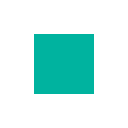
点击“快印圈资讯”公众号菜单栏点击“软件下载”,点击小程序-办公软件,即可获得下载链接
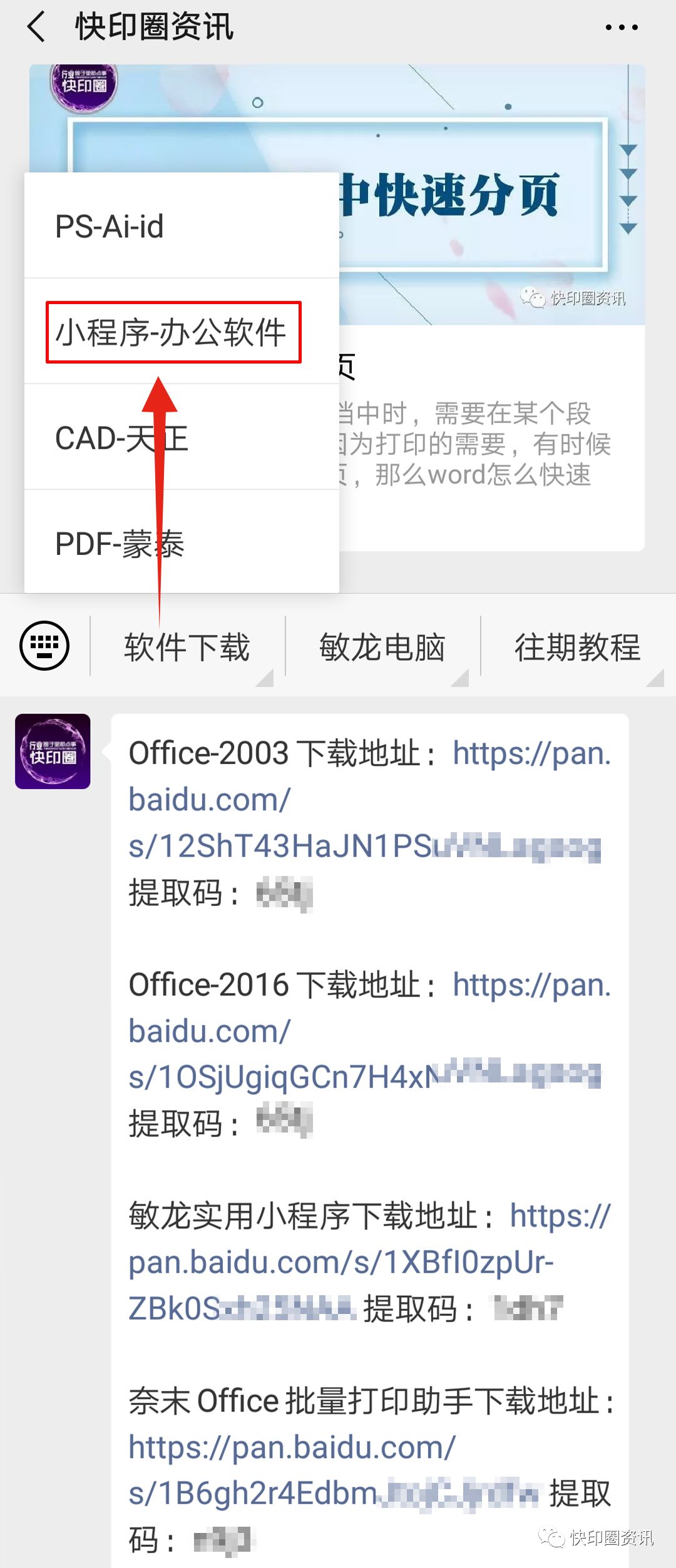

身边有什么趣事、视频、事件请投稿!
采用后送定制充电宝1个+300元佣金奖励
▼

➤ word中批量删除空行、空格和换行符
➤ PDF增效工具-拼版插件的安装教程【附下载链接】
➤ PDF 11.0版本的安装教程【附下载链接】
➤ PDF格式文件转CAD
➤ 清除电脑C盘除系统外所有的垃圾




)






)


自动化测试)


实现基本呼叫功能)


)